реклама
 Ако не сте пробвали Google Earth Как да получите сателитен изглед на къщата си с помощта на Google EarthGoogle Earth може да ви отведе от сателитен изглед на собствената ви къща до полет над която и да е част от земното кълбо. Прочетете още , може да пропуснете. Да можеш да обърнеш Земята така, сякаш е мрамор, е доста яко само по себе си, камо ли фактът, че имаш достъп до сателитни снимки на целия свят. Всичко това е чудесно, но понякога Google Earth може да бъде ресурсна свиня. Освен това, Google Earth е създаден от, добре, Google, което може да накара някои хора автоматично да го бойкотират.
Ако не сте пробвали Google Earth Как да получите сателитен изглед на къщата си с помощта на Google EarthGoogle Earth може да ви отведе от сателитен изглед на собствената ви къща до полет над която и да е част от земното кълбо. Прочетете още , може да пропуснете. Да можеш да обърнеш Земята така, сякаш е мрамор, е доста яко само по себе си, камо ли фактът, че имаш достъп до сателитни снимки на целия свят. Всичко това е чудесно, но понякога Google Earth може да бъде ресурсна свиня. Освен това, Google Earth е създаден от, добре, Google, което може да накара някои хора автоматично да го бойкотират.
Във всеки случай, въпреки че Google Earth е наличен за Linux, има и прилична алтернатива на отворения код на Google Earth, която потребителите също могат да изпробват.
За мрамора
мрамор е, както е посочено по-горе, алтернатива с отворен код на Google Earth, която е истински роден за Linux. Най-често се свързва с работната среда на KDE, въпреки че може да се изпълнява заедно с всяка работна среда като GNOME. Мраморът е изграден по различен начин и носи по-малко мазнини и повече от добрите неща.
Инсталация
Ако сте потребител на KDE, Мраморът може вече да е инсталиран. Ако не, както KDE потребителите, така и потребителите на всяка друга работна среда могат да го инсталират. В повечето дистрибуции пакетът трябва да бъде извикан мрамор. Вървете напред и го инсталирайте заедно с неговите зависимости и сте готови.
Първи старт
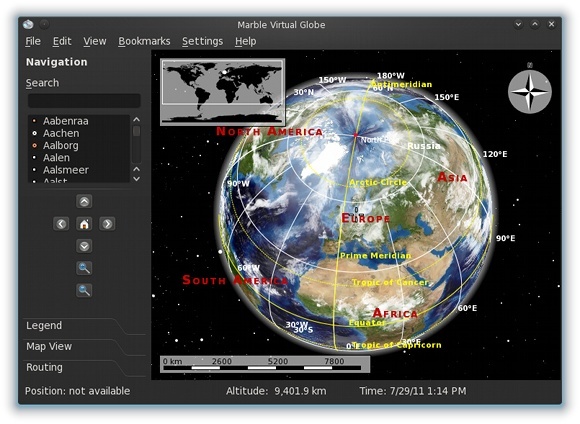
За да стартирате мрамор, ще го намерите в категорията Образование. Ако не сте имали категория Образование, трябва да сте я създали след инсталирането. Когато Мрамор е отворен, ще бъдете посрещнати от гледка към Земята, концентрирана върху Европа. От тук можете да продължите напред и да контролирате Мрамор, колкото искате. Най-вероятно ще се възползвате максимално от инструментите, разположени в левия прозорец, където има четири различни категории за контрол на това, което виждате - навигация (придвижвайки се по картата), легенда, Изглед на карта, и Прекарването.
Инструменти на левия панел
навигация ви представя някои основни инструменти за придвижване по картата. Тук можете да търсите градове (те трябва да са достатъчно големи, за да имат местно значение), да се движите, използвайки кардинални указания, да се върнете към вашия комплект „У дома“, И увеличаване и намаляване. Обърнете внимание, че Мраморът поддържа превъртане на мишката и двойно щракване за функциите за увеличение, докато кликването и плъзгането работи за натискане около картата.
Най- легенда категория ви показва какво представлява всеки елемент от картата. До всяка функция на картата има също отметки, така че можете да изберете кои искате да видите или скриете. Какво показва категорията Легенда зависи от това, което е избрано в View View.

Изглед на карта ви позволява да изберете това, което бихте искали да видите всъщност. Има три отделни опции, от които можете да избирате: типът на проекция, кое небесно тяло трябва да бъде показано (Земята или Луната) и темата. Луната идва само с една тема, но Земята идва в редица теми, включително обикновен изглед, сателитен изглед, атлас, улична карта, предоставена от OpenStreetMap (отворена замяна на Google Maps), исторически карти и карти за температура и валежи.
Картите се актуализират непрекъснато и се изтеглят от Интернет всеки път, когато ги използвате. Следователно някои карти може да не се заредят, ако в този момент не сте свързани с интернет. Мраморът дори ще използва темата, която сте използвали последния път при старта. Тези различни теми за карта са вероятно една от най-завладяващите характеристики на Marble, които не присъстват в Google Earth толкова пълноценно, колкото са в Marble.

И накрая, в Прекарването категория, можете да изберете Marble да ви дава указания за шофиране. Най-полезно би било да бъдете на темата OpenStreetMap. След това можете да изберете място за начало и спиране и Мрамор визуално ще създаде маршрут, който да следвате. Можете също да получите текстови указания, въпреки че те не винаги са достъпни.
Функционалност на GPS
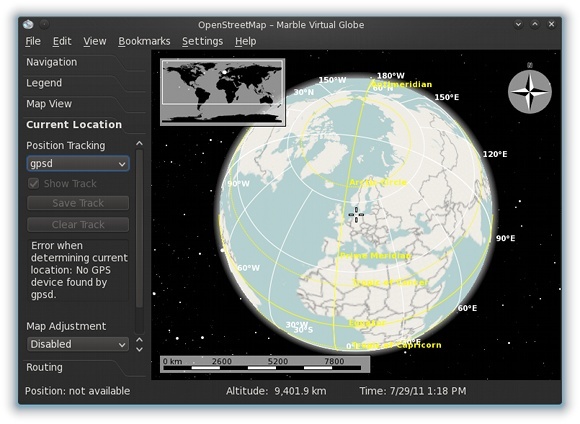
Мраморът също е в състояние да функционира с GPS устройство. След като активирате „Настоящо местонахождение" под изглед меню, ще имате друга категория в левия си прозорец. Тук можете да активирате услугата gpsd, която ще се опита да намери всички GPS устройства, които да проследяват текущата ви позиция. Освен това има опции за настройка на картата и автоматично увеличение, за да опитате, ако използвате тази функция.
Повече опций

при Настройки -> Конфигуриране на мраморен виртуален глобус ще намерите няколко други полезни функции, които може да се наложи да конфигурирате. Тук ще намерите настройки за вашите единици, време, графики и качество на изображението, маршрутизация и други. Въпреки че по същество не е необходимо, струва си да преминете през възможностите, за да имате най-добрия възможен опит.
заключение
Marble е добре разработено приложение за виртуален глобус за Linux, което носи нова гледна точка на прегледа на Земята. Въпреки че няколко липсващи функции биха били желателни, приложението вече прави достатъчно, за да удовлетвори. Ако обичате да използвате Google Earth, ще се почувствате добре с Marble.
Имате ли инсталиран Google Earth? Какво от това ти харесваш и не харесваш? Как би се сравнил с вашия опит с алтернативата на Мрамор с Google Земя? Уведомете ни в коментарите! Алтернатива на Google Earth
Дани е старши в университета в Северен Тексас, който се наслаждава на всички аспекти на софтуера с отворен код и Linux.

